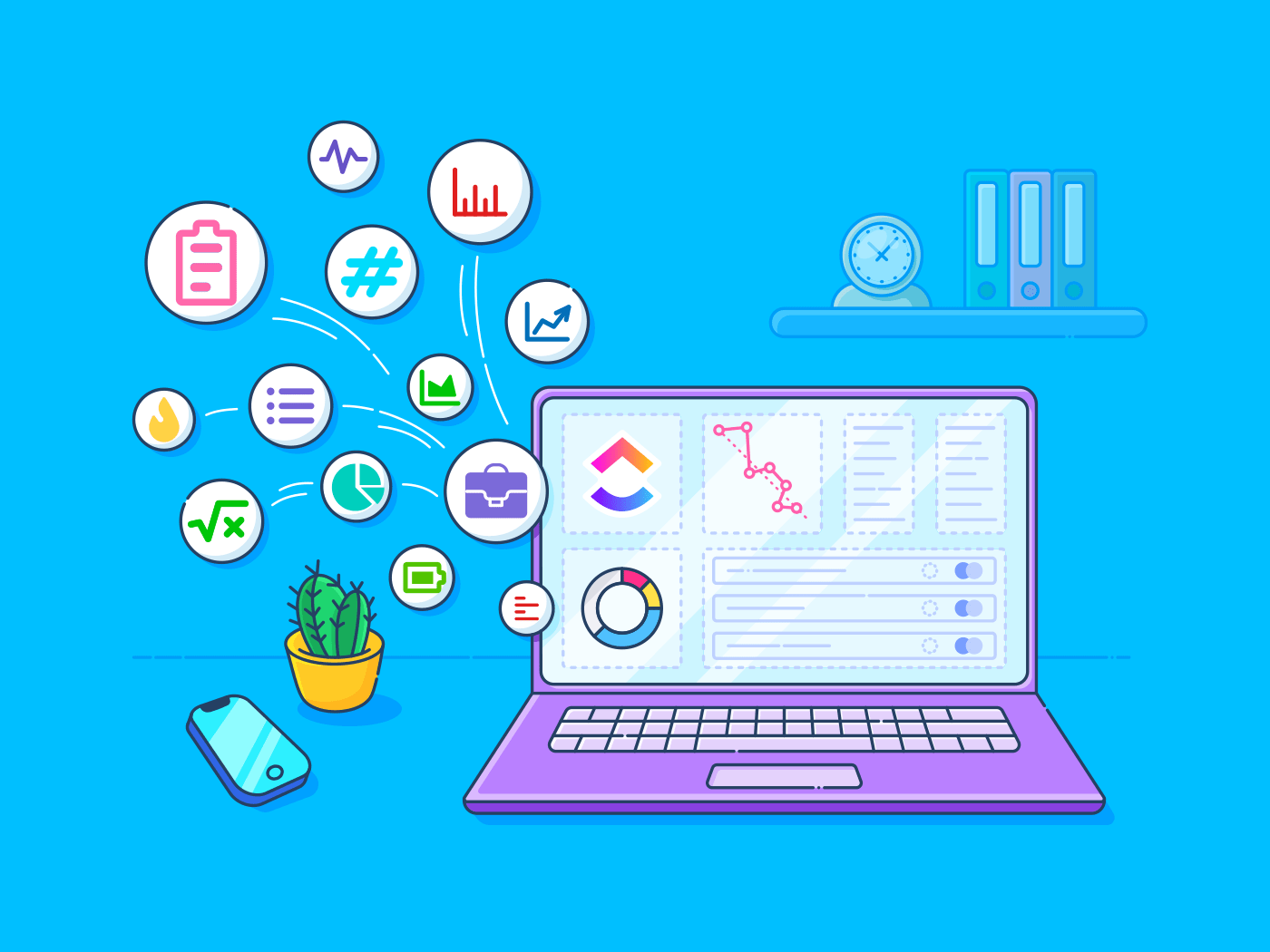Sie haben ein tägliches StandUp-Gespräch, bei dem jedes Mitglied des Teams seine Updates freigibt. Aber ohne ein System zur Nachverfolgung des Fortschritts ist es schwierig, das Gesamtbild zu sehen - die Mitglieder des Teams sind nicht synchronisiert, und Sie haben keine klare Ansicht über den Gesamtstatus des Projekts.
An dieser Stelle kommt ein zentrales Dashboard ins Spiel. Wenn alle Aufgaben des Teams an einem Ort zusammengefasst sind, können Sie den Fortschritt leicht nachverfolgen, Blockaden erkennen und verstehen, wie das Projekt vorankommt.
Mit dem Dashboard von Jira können Sie den Status der Aufgaben visualisieren und den Fortschritt des Projekts in Echtzeit überwachen. In diesem Artikel führen wir Sie durch die Einstellung eines Jira Dashboards, damit Sie Ihre Projekte auf dem Laufenden halten und bessere Einblicke erhalten können.
Wie man ein Dashboard in Jira erstellt
Ganz gleich, ob Sie ein kleines Team beaufsichtigen oder eine große Initiative leiten, ein gut organisiertes Jira Dashboard hilft Ihnen, informiert und proaktiv zu bleiben. Im Folgenden wird Schritt für Schritt beschrieben, wie Sie ein Dashboard in Jira erstellen.
Schritt 1: Einrichten Ihrer Dashboard-Seite
Klicken Sie auf das Jira Symbol > Dashboards, um die Dashboard Seite zu öffnen. Klicken Sie dann auf die Schaltfläche --- und wählen Sie Dashboard erstellen.
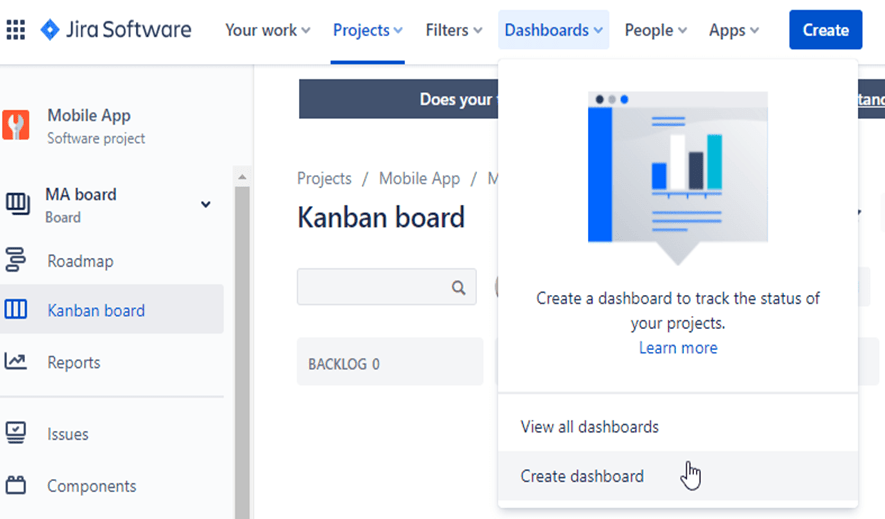
Geben Sie Ihrem neuen Dashboard einen Namen und fügen Sie eine kurze Beschreibung hinzu, um seinen Zweck zu erklären.
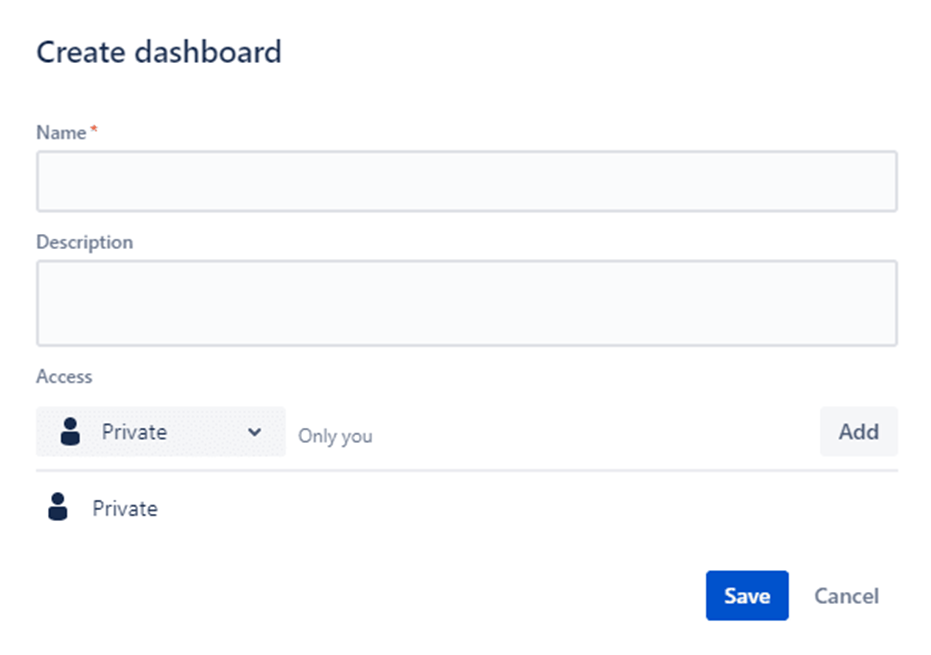
Füllen Sie alle weiteren Felder aus und klicken Sie auf Speichern.
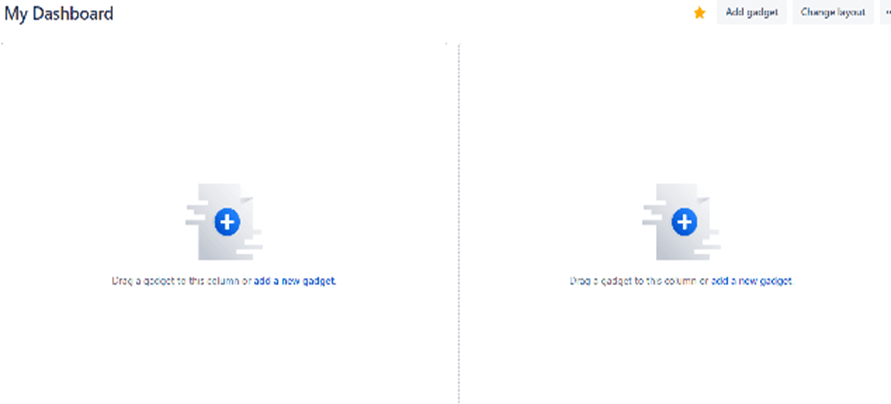
Wählen Sie ein Layout auf der Dashboard-Seite aus. Klicken Sie auf Bearbeiten und wählen Sie dann Layout ändern, um Ihr bevorzugtes Layout für das Dashboard auszuwählen (z. B. zwei oder drei Spalten).
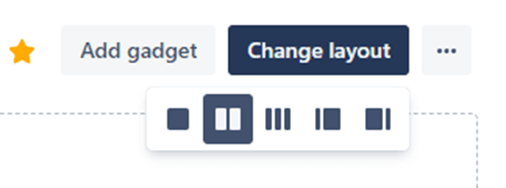
Schritt 2: Hinzufügen nützlicher Jira Dashboard-Gadgets
Jetzt, wo Ihr Dashboard eingerichtet ist, erweitern Sie seine Funktionen, indem Sie wichtige Jira Dashboard Gadgets hinzufügen.
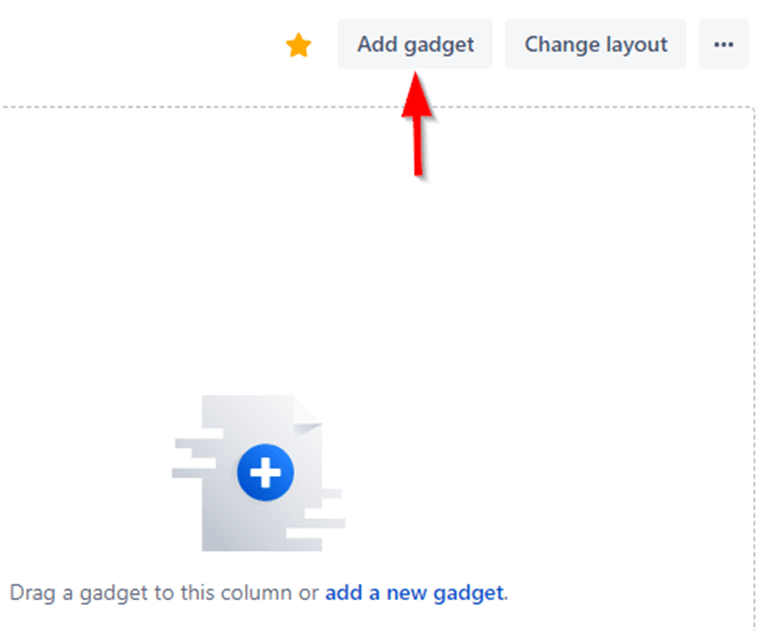
Sie können auch nach verschiedenen Gadgets suchen, um Ihren Workflow zu benutzerdefinieren.
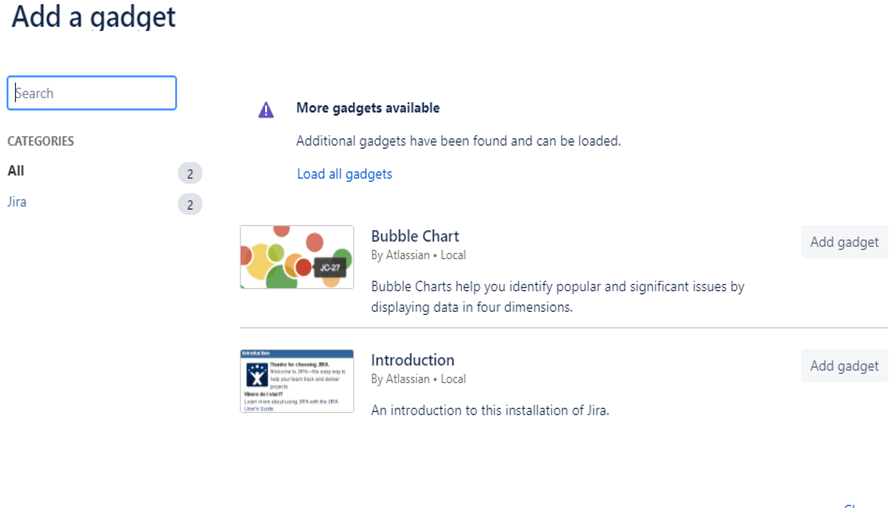
Hier sind einige nützliche Jira Gadgets, die Sie hinzufügen können:
- Filterergebnisse: Zeigt eine Liste von Problemen an, die auf bestimmten von Ihnen eingestellten Filtern basieren, und gibt Ihnen einen Überblick über den aktuellen Status Ihres Projekts
- Diagramm Erstellte vs. Gelöste Probleme: Visualisiert die Zahl der erstellten Probleme im Vergleich zu den gelösten über einen bestimmten Zeitraum und hilft Ihnen, den Fortschritt des Projekts zu beurteilen
- Problemstatistiken: Bietet Einblicke in Probleme auf der Grundlage verschiedener Kriterien, wie Mitarbeiter oder Komponente, so dass Sie sehen können, worauf sich die Arbeit konzentriert. (Fügen Sie diese Option zweimal hinzu, um verschiedene Ansichten zu erhalten!)
- Karte: Zeigt den Fortschritt von Problemen an, die für kommende Versionen geplant sind, so dass Sie immer wissen, was auf Sie zukommt
Schritt 3: Konfigurieren Sie Gadgets für schnelle Einblicke
Nachdem Sie Ihre Gadgets hinzugefügt haben, konfigurieren Sie sie, um detaillierte Einblicke zu erhalten. Klicken Sie auf jede Minianwendung, um ihre Einstellungen zu konfigurieren. Im Folgenden verwenden wir ein Sprint Gadget.
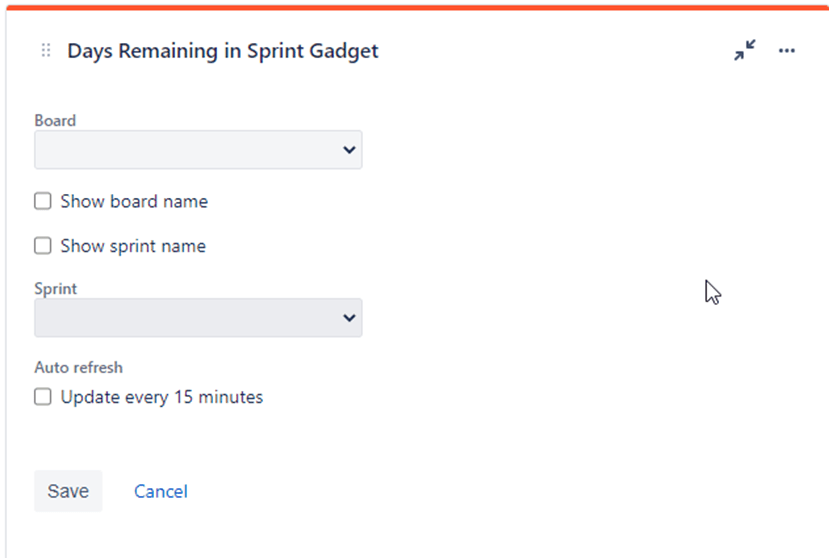
Konzentrieren Sie sich z. B. bei der Karten-Gadget auf ein Projekt und belassen Sie die anderen Felder der Einfachheit halber auf ihren Standardwerten. Für die Problemstatistik-Gadgets können Sie verschiedene Projekte auswählen und sie so einstellen, dass die Statistiken nach Mitarbeiter für das erste Feld und nach Komponente für das zweite Feld verglichen werden.
Schritt 4: Workload und Fortschritt überwachen
Jetzt können Sie Ihr Jira Dashboard nutzen, um sich einen Überblick über die Workload Ihres Teams und den Fortschritt des Projekts zu verschaffen.
Hier sehen Sie, wie Sie die Gadgets zur Überwachung des Workloads in Jira nutzen können:
überprüfen Sie regelmäßig die Road Map, um abzuschätzen, wie viele Probleme für Ihre nächste Version zugewiesen und gelöst werden
✅ Überwachen Sie die Issue Statistics Gadgets, um festzustellen, wer einen höheren Workload hat und wo sich der Aufwand konzentriert
Schritt 5: Behalten Sie die Elemente mit hohem Risiko im Auge
Als Jira Administrator ist es wichtig, Probleme mit hohem Risiko, die sich auf die Zeitleiste Ihres Projekts auswirken könnten, im Auge zu behalten. Sie können Filter erstellen, um Probleme mit größeren Zeitschätzungen oder solche, die kürzlich geändert wurden, im Dashboard des Systems hervorzuheben.
Konfigurieren Sie Ihr Filter Results Gadget so, dass die risikoreichen Elemente im Dashboard des Systems angezeigt werden, um sicherzustellen, dass sie für jeden angemeldeten Benutzer sichtbar und überschaubar bleiben.
Profi-Tipp: Überladen Sie Ihr Dashboard nicht mit zu vielen Informationen auf einmal. Fangen Sie klein an und bauen Sie es nach Bedarf aus. Ihr Dashboard sollte einfach und übersichtlich sein und sich auf das konzentrieren, was für Sie am wichtigsten ist.
Das war's! Sie haben nun ein leistungsstarkes Jira Dashboard, das Ihnen hilft, den Fortschritt zu verfolgen und sicherzustellen, dass Ihr Projekt auf Kurs bleibt.
Wie man ein Jira Dashboard freigibt
Sobald Sie das perfekte Jira Dashboard für Ihre Konkurrenzanalyse erstellt haben, ist es an der Zeit, es für Ihr Team freizugeben, damit alle auf der gleichen Seite stehen. Hier erfahren Sie, wie Sie das Jira Dashboard in wenigen einfachen Schritten freigeben:
Schritt 1: Öffnen Sie Ihre Dashboard-Seite
Navigieren Sie zunächst zu dem Dashboard, das Sie freigeben möchten. Sie finden es unter dem Menü Dashboards in Jira.
Schritt 2: Bearbeiten und freigeben
Suchen Sie nach dem Ellipsen-Symbol (---) auf der rechten Seite des Dashboards. Klicken Sie darauf und wählen Sie Bearbeiten & Freigeben aus dem ausklappbaren Menü. Daraufhin werden die Freigabeoptionen geöffnet.
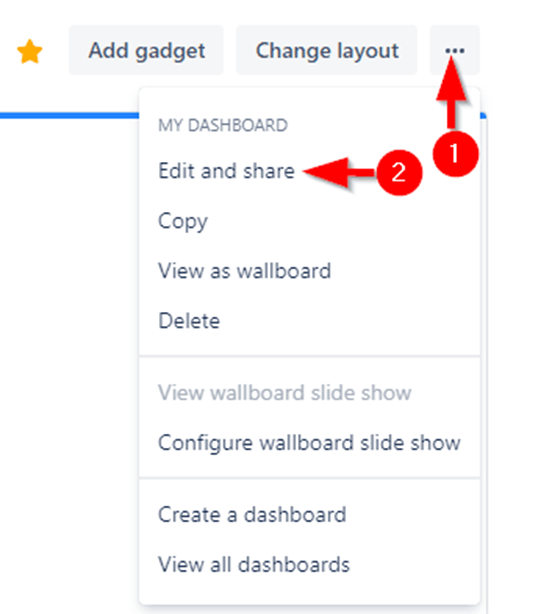
Schritt 3: Wählen Sie die Zugriffsebenen
Sie sehen einen Abschnitt mit der Beschreibung Zugriff und einem Dropdown-Pfeil. Klicken Sie darauf, um eine Liste der Mitglieder des Projekts, der Teams und Ihrer gesamten Organisation anzuzeigen.
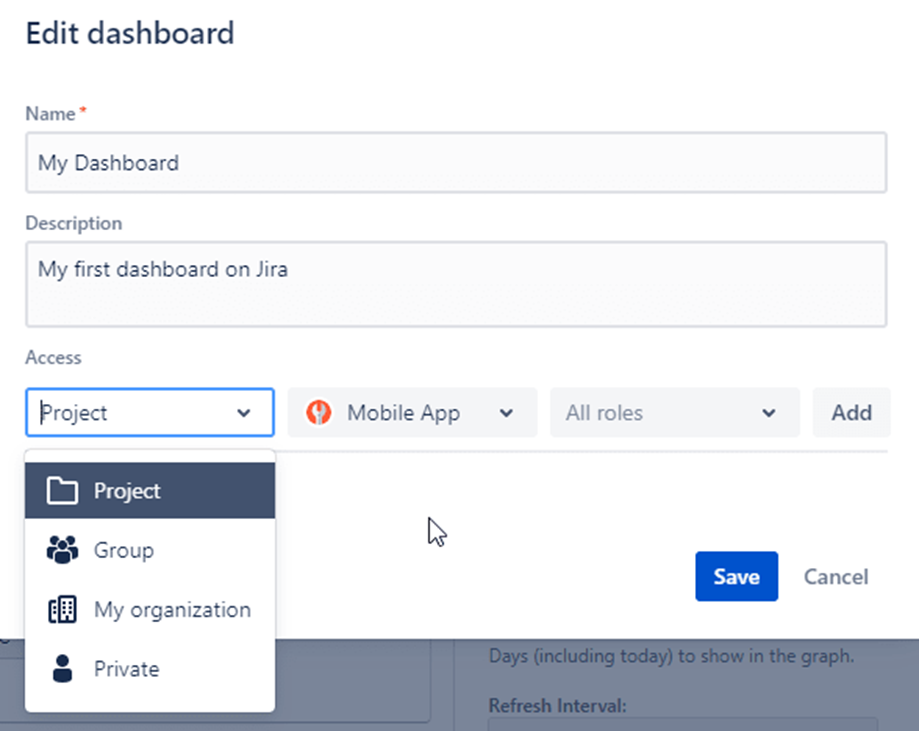
Schritt 4: Auswahl der Mitglieder des Teams
Gehen Sie die Liste durch und wählen Sie die Mitarbeiter oder Teams aus, denen Sie Berechtigungen zur Ansicht oder Bearbeitung von Projekten erteilen möchten. Wählen Sie ihre Namen aus, um sie hinzuzufügen.
Schritt 5: Speichern Sie Ihre Änderungen
Nachdem Sie Ihre Auswahl getroffen haben, vergessen Sie nicht, Ihre Änderungen zu speichern. So stellen Sie sicher, dass alle von Ihnen ausgewählten Personen Ihr Dashboard jetzt sehen können!
Und das war's! Sie haben Ihr Jira Dashboard erfolgreich für Ihr Team freigegeben, was die Zusammenarbeit vereinfacht und alle auf dem Laufenden hält.
Limits für die Erstellung eines Dashboards in Jira
Jira ist sehr flexibel, wenn es darum geht, Projekte zu managen und den Überblick zu behalten. Allerdings hat es auch einige Nachteile. Werfen wir einen Blick auf einige der Einschränkungen, auf die Sie bei der Erstellung von Dashboards in Jira stoßen können.
Keine integrierte Ressourcenverwaltung
Es kann schwierig sein, in Jira Ressourcen für mehrere Projekte effizient zuzuweisen. Dazu gehört auch die Nachverfolgung der Verfügbarkeit von Teams oder die Sicherstellung, dass die Mitarbeiter nicht überlastet oder unterausgelastet sind. Ohne die für diese Funktionen erforderlichen Tools kann das Management von Engpässen oder Ressourcenkonflikten zu einer Herausforderung werden, was es den Benutzern erschwert, ihre Produktivität hoch zu halten.
Limitiertes Portfolio-Management
Wenn es um die Verwaltung mehrerer Projekte auf strategischer Ebene geht, ist Jira unzureichend. Es verfügt nicht über integrierte Tools, die Ihnen dabei helfen, Projekte an Geschäftszielen auszurichten, Ressourcen auf mehrere Projekte zu verteilen oder den Gesamtzustand eines Portfolios im Auge zu behalten.
Um diese Lücke zu schließen, müssen die Benutzer oft auf externe Tools oder Integrationen zurückgreifen, um effektive dashboards für Projekte .
Keine Option zur Nachverfolgung des Budgets
Jira bietet keine Features zur Nachverfolgung von Projektbudgets, wie z. B. Überwachung der geleisteten Arbeitsstunden oder der damit verbundenen Kosten. Dies kann ein großer Nachteil für Organisationen sein, die ihre Ausgaben im Auge behalten und Budgetüberschreitungen vermeiden müssen.
Schwierig, Flexibilität und Standardisierung unter einen Hut zu bringen
Jira bietet ein hohes Maß an Flexibilität, was für Teams, die die Plattform an ihre Bedürfnisse anpassen möchten, von großem Vorteil ist. Dies kann jedoch auch zu Problemen führen.
Wenn verschiedene Teams oder Abteilungen Jira auf ihre eigene Art und Weise nutzen, wird es schwieriger, die Prozesse innerhalb des Unternehmens zu standardisieren. Dieser Mangel an Konsistenz kann die Konsolidierung und den Vergleich von Daten erschweren, was zu Ineffizienzen führt.
Schwacher Support bei der Entscheidungsfindung
Jira bietet zwar einige Einblicke in die Leistung und den Fortschritt von Teams, aber keine detaillierten Einblicke, die für kritische Entscheidungen erforderlich sind
So lassen sich beispielsweise künftige Arbeitsabläufe nicht simulieren, die Durchführbarkeit einer Veröffentlichung nicht beurteilen oder die Auswirkungen von Änderungen auf die Zeitleiste des Projekts oder den Workload des Teams nicht abschätzen. Dieser Mangel an Voraussicht kann zu größerer Unsicherheit und einem erhöhten Risiko von Fehlentscheidungen führen. Mehr Stabilität agile Dashboards für Projektprognosen können die Entscheidungsfähigkeit verbessern.
Dashboards mit ClickUp erstellen
Wenn Sie eine einheitliche Ansicht über Teams und Projekte hinweg wünschen, sollten Sie sich die Jira-Alternativen wie ClickUp kann Ihre Produktivität und den Erfolg von Projekten erheblich verbessern.
Es ist nicht nur ein hervorragendes Produktivitäts- und projektmanagement-Plattform -ClickUp ist auch eine der beste Dashboard-Software . Sie ist für ihre Vielseitigkeit bekannt und ermöglicht Teams die Verwaltung von Aufgaben, die Zusammenarbeit an Projekten und die Nachverfolgung ihres Fortschritts - alles an einem Ort.
Sie können benutzerdefinierte ClickUp Dashboards die Ihnen einen klaren, visuellen Überblick über alles geben, vom Workload des Teams bis zum Status des Projekts. Mit diesem Feature können Sie 50+ benutzerdefinierte Karten zu Ihrem Dashboard hinzufügen, egal ob es sich um Zeiterfassung, Aufgaben, Diagramm-Ansichten oder Metriken von Ihrer Website handelt (mehr dazu später!).
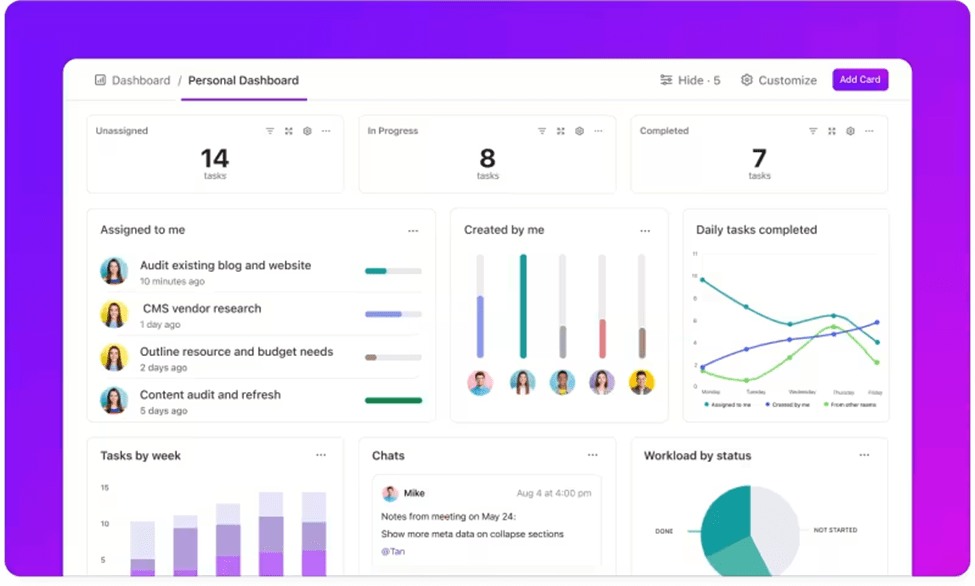
setzen Sie persönliche Ziele und verfolgen Sie Ihren Fortschritt mit ClickUp_
Sehen wir uns an, wie Sie ClickUp Dashboards verwenden können.
Verwalten Sie Workloads im Team
Mit Jira können Sie nur den Status von Aufgaben nachverfolgen und haben wenig bis gar keine Informationen über den Workload Ihres Teams. ClickUp hingegen bietet eine vollständige Ansicht der Aufgaben und Termine Ihres Teams, um die Effizienz Ihrer Arbeit zu gewährleisten, visualisiert auf die von Ihnen bevorzugte Weise. Das Beste daran ist, dass ClickUp's Projekt Management Lösung ermöglicht es Ihnen, Projekte und Ressourcen mit Echtzeit-Updates abzustimmen.
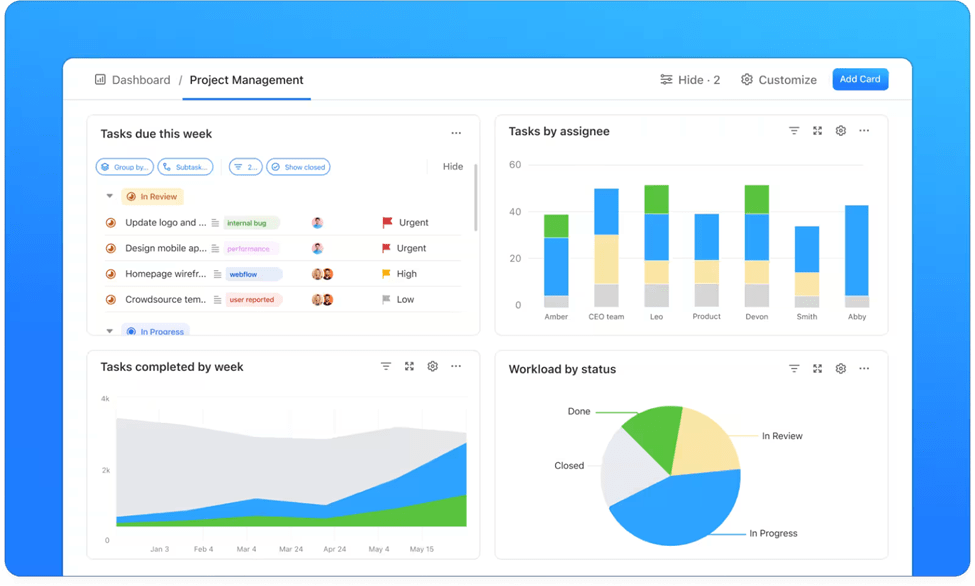
💡Pro Tip: Sie können auch ein benutzerdefiniertes people analytics Dashboard oder arbeit Dashboard , um eine Überlastung der Mitglieder des Teams zu vermeiden und die Qualität des Projekts zu verbessern.
Beschleunigen Sie die Softwarebereitstellung
Im Gegensatz zu Jira benötigt ClickUp kein technisches Team, um Softwareentwicklungsprojekte einzurichten. Wenn Sie von Jira auf ClickUp umsteigen können Sie ganz einfach ein Sprint Dashboard erstellen, um den Fortschritt des Projekts nachzuverfolgen. Es hilft Ihnen, in Echtzeit Einblicke in die Vorlaufzeit des Sprints, die Zykluszeit und andere Metriken des Sprints zu erhalten.
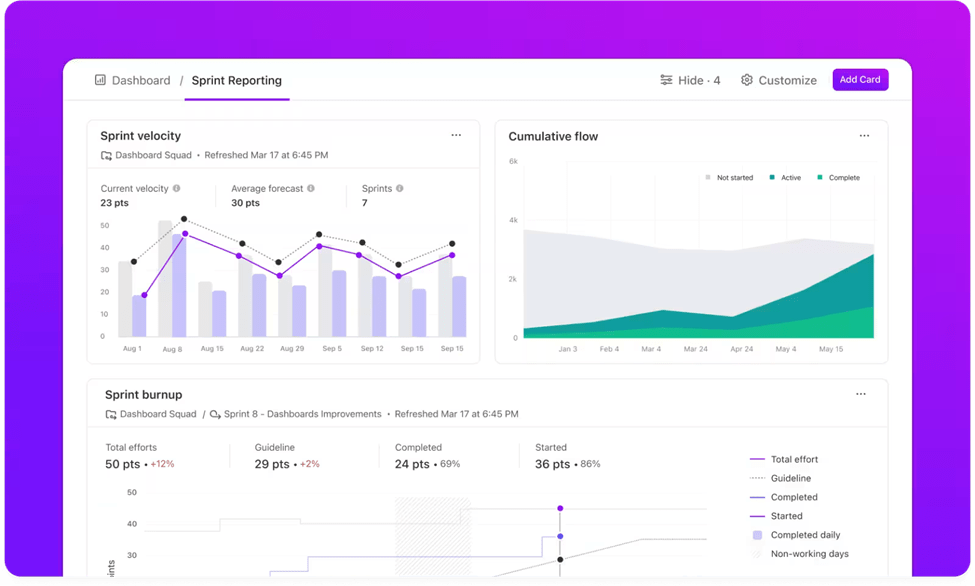
Mit benutzerfreundlichen Features und einer Vielzahl von benutzerdefinierten Optionen haben Sie eine leistungsstarkes Dashboard im Handumdrehen einsatzbereit.
💡Pro-Tipp: Wenn Sie im Detail lernen wollen, wie man ClickUp Dashboards einstellt, sehen Sie sich dies an anleitung zum schnellen Setup .
Projekte visualisieren
Die Visualisierung von Projekten ist viel einfacher in ClickUp im Vergleich zu Jira . Die Dashboard-Ansicht von ClickUp hilft Ihnen dabei, Ihren Workflow in Diagramme und Grafiken umzuwandeln, damit Sie einen Überblick über die Effizienz Ihres Teams, die Fristen, das ausgegebene Budget und vieles mehr erhalten können. Gehen Sie einfach zu Ihrem Workspace, klicken Sie auf Ansicht hinzufügen und wählen Sie Dashboard View, um eine personalisiertes Dashboard .

visualisieren Sie Ihre wichtigsten Metriken und Projektdaten mit anpassbaren ClickUp Dashboards
Nahtlose Integration mit anderen Tools
Ihr Dashboard ist nur ein Teil des Puzzles. ClickUp bietet über 1.000 Integrationen mit beliebten Tools, so dass Sie relevante Daten von verschiedenen Plattformen abrufen können.
Wenn Sie Jira verwenden, hat ClickUp die Lösung für Sie! ClickUp's Jira Integration ermöglicht Ihnen die Synchronisierung von Problemen und Aufgaben zwischen den beiden Plattformen. Sie können den Fortschritt Ihrer Entwicklung in Jira verfolgen, während Sie Ihr gesamtes Projekt und die Aufgaben Ihres Teams in ClickUp verwalten. Die Integration rationalisiert Ihren Workflow, so dass Sie keinen doppelten Aufwand betreiben oder den Überblick über Updates verlieren müssen
Mit den ClickUp-Integrationen können Sie Daten aus verschiedenen Quellen zusammenführen, was die manuelle Dateneingabe reduziert und Ihren Workflow effizient hält. Ganz gleich, ob Sie Berichte aus Ihrem Vertriebstool abrufen, Kundensupport-Tickets aus Zendesk nachverfolgen oder Aufgaben aus Jira synchronisieren - der zentralisierte Ansatz von ClickUp steigert die Produktivität und minimiert Fehler.
Visualisieren Sie Daten mit benutzerdefinierten Widgets
Sobald Sie alles eingestellt haben, ist es an der Zeit, Ihre Daten zu visualisieren. Wie bereits erwähnt, können Sie mit dem Dashboard-Feature von ClickUp aus über 50 verschiedenen Widgets wählen, um Ihre Ziele, Aufgaben und Schlüssel-Leistungsindikatoren anzuzeigen.
- Dynamische Widgets: Sie können Widgets wie Balkendiagramme, Kreisdiagramme, Liniendiagramme und mehr verwenden, um Ihre KPIs zu visualisieren. Dies hilft jedem in Ihrem Team, den Status von Projekten und Aufgaben schnell zu verstehen
- Benutzerdefinierte Optionen: Sie können jedes Widget so anpassen, dass es die Daten anzeigt, die für Ihr Team am wichtigsten sind. So können Sie beispielsweise die Nummer der fertiggestellten Aufgaben im Vergleich zu den noch ausstehenden Aufgaben anzeigen oder den Status verschiedener Projekte in unterschiedlichen Teams nachverfolgen
- Einbindung externer Tools: Noch besser: Sie sind nicht auf Datenquellen innerhalb von ClickUp beschränkt, sondern können Apps von Drittanbietern über einen einfachen Link oder durch Einbindung von Code zu Ihren Dashboards hinzufügen. Diese Flexibilität ermöglicht es Ihnen, Ihre Dashboards mit Informationen aus verschiedenen Quellen anzureichern
Erhalten Sie sofortige Antworten
Benötigen Sie schnelle Einblicke aus Ihrem Dashboard? ClickUp Gehirn macht es unglaublich einfach. Sie können jede beliebige Frage stellen, und der KI-Wissensmanager von ClickUp Brain durchsucht sofort alle Daten in jedem Dashboard in Ihrem Workspace und liefert Ihnen die Antworten, die Sie benötigen. Dieses Such-Feature reduziert den Bedarf an zufälligen Pings und Ablenkungen und hilft Ihrem Team, konzentriert und produktiv zu bleiben.

mit ClickUp Brain erhalten Sie in Sekundenschnelle Einblicke in Ihre Projekte
Sie können ClickUp Brain auch verwenden für:
- Schreibunterstützung: Verbessern Sie Ihre Texte mit integrierter Rechtschreibprüfung, schnellen Antwortvorschlägen und KI-generierten Inhalten, die Ihrem gewünschten Ton und Stil entsprechen
- KI-gestützte Dokumentation: Erstellen Sie Abschriften von Meetings und generieren Sie schnell wichtige Dokumente, um Ihren Dokumentationsprozess zu rationalisieren und alles zu organisieren
- Automatisierung: Generieren Sie automatisch Projektzusammenfassungen, Elemente und Unteraufgaben, um die manuelle Arbeit zu reduzieren und eine effiziente Nachverfolgung des Projektfortschritts zu gewährleisten

automatisieren Sie Aufgaben und ändern Sie Status für einen reibungslosen Workflow in ClickUp
Bringen Sie Projekte mit ClickUp Dashboards auf die nächste Stufe
Wenn Ihre Jira Dashboards Ihre Anforderungen nicht vollständig erfüllen, sollten Sie den Umstieg auf ClickUp in Erwägung ziehen. ClickUp bietet leistungsstarke Dashboard-Funktionen und umfasst vorgefertigte Vorlagen, nahtlose Integrationen und Automatisierungs-Features, die die Produktivität steigern.
Mit ClickUp können Sie mühelos Ziele einstellen und nachverfolgen, Daten durch anpassbare Widgets visualisieren und schnell auf Informationen zugreifen. Der Umstieg auf ClickUp könnte die Lösung sein, um Ihre Workflows zu rationalisieren und sicherzustellen, dass Ihr Team über alle Tools verfügt, die für den Erfolg notwendig sind. Anmeldung für ClickUp noch heute!